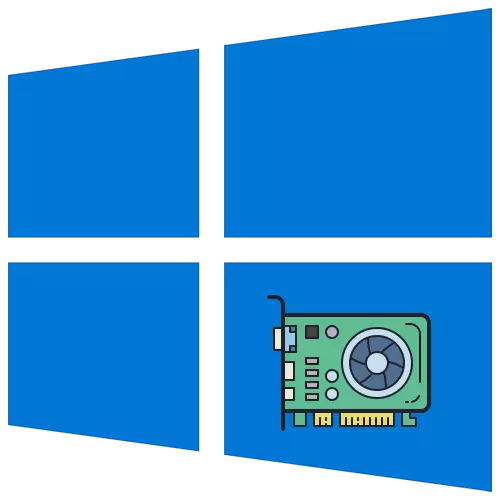
方法1:內置OS功能
要查看Windows 10中已安裝的視頻卡的基本特性,您無法加載其他工具,並使用內置操作系統功能。獲得必要的信息有幾個不同的選項。我們會看看每個人,你需要選擇合適的。選項1:“任務管理器”
任務管理器的人員配置是熟悉圖形適配器的當前指標,應力歷史和主要參數的最佳選擇。要獲取所需信息,您需要進行幾次點擊。
- 右鍵單擊任務欄上的空位置,然後在顯示的上下文菜單上,選擇“任務管理器”。
- 啟動應用程序後,轉到“性能”選項卡。
- 單擊“圖形處理器”並查看右側的指示燈。
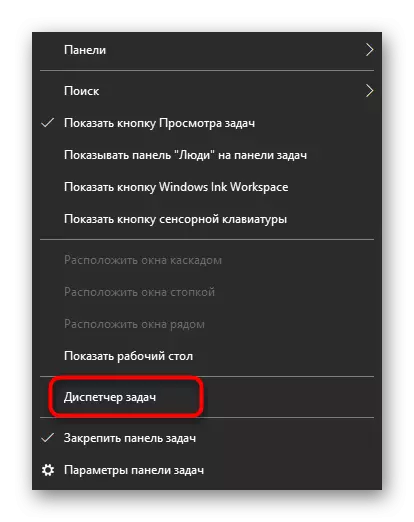
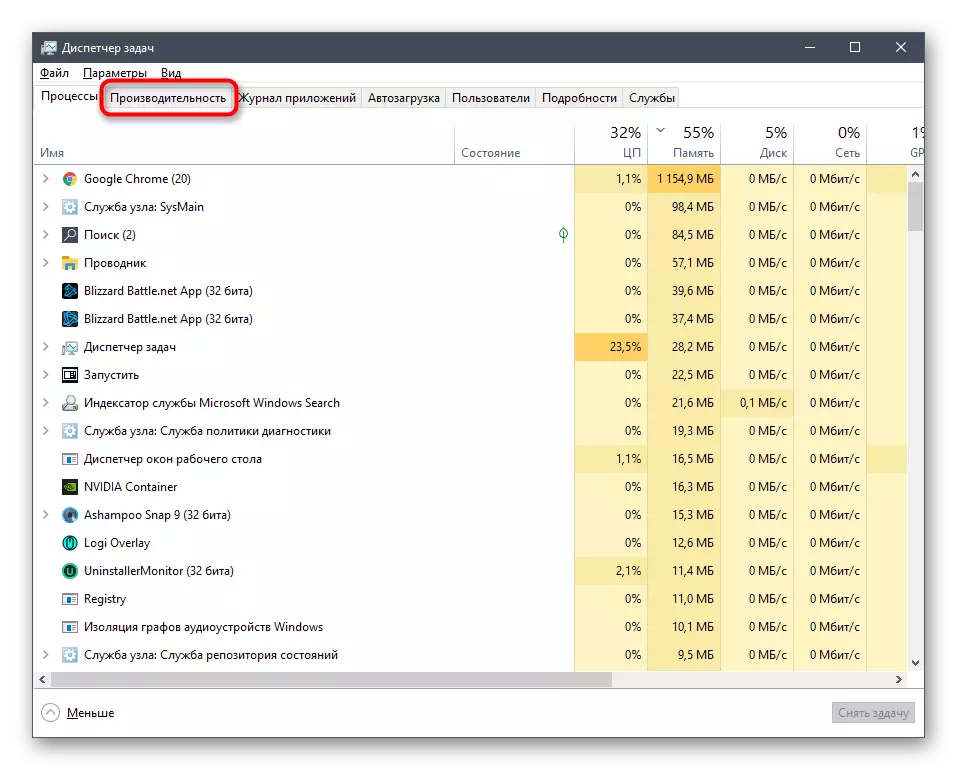
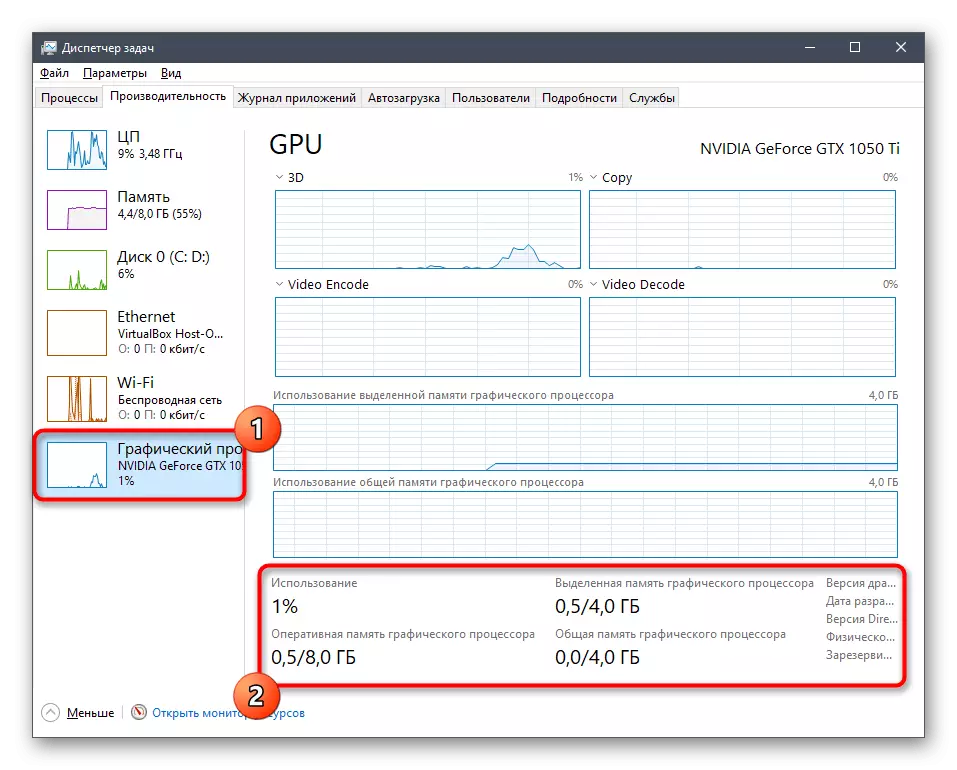
如有必要,跟踪單獨的圖表中的負載,以了解多少圖形適配器資源消耗操作系統。
選項2:視頻卡控制面板
在從Windows中從AMD和NVIDIA安裝視頻卡的驅動程序時,圖形應用程序會執行控制面板任務。它可以用作觀看基本參數的方法,這是如下發生的:
- 按PCM在桌面上的任何方便位置,運行“NVIDIA控制面板”或“Radeon Settings”。
- 在出現的窗口中,查找具有系統信息的塊並轉到它。
- 它仍然只找到你的組件並查看細節。您可以了解驅動程序版本,內存接口,速度,時鐘頻率和視頻卡吞吐量。
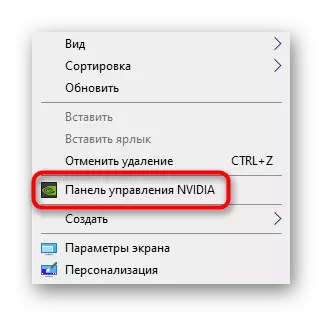
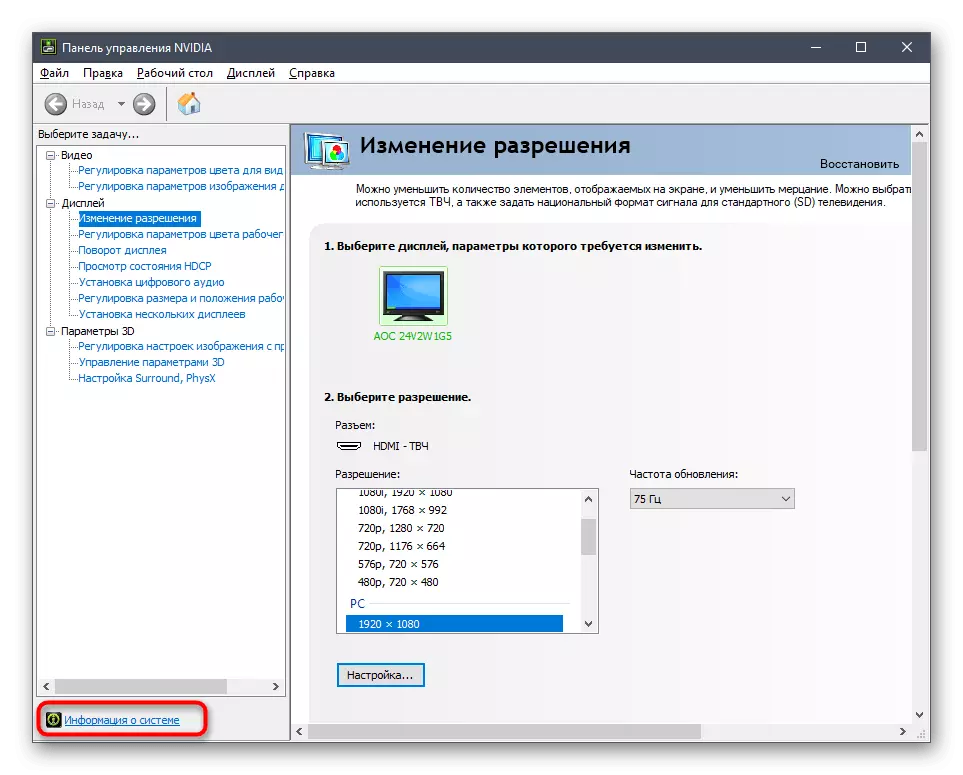
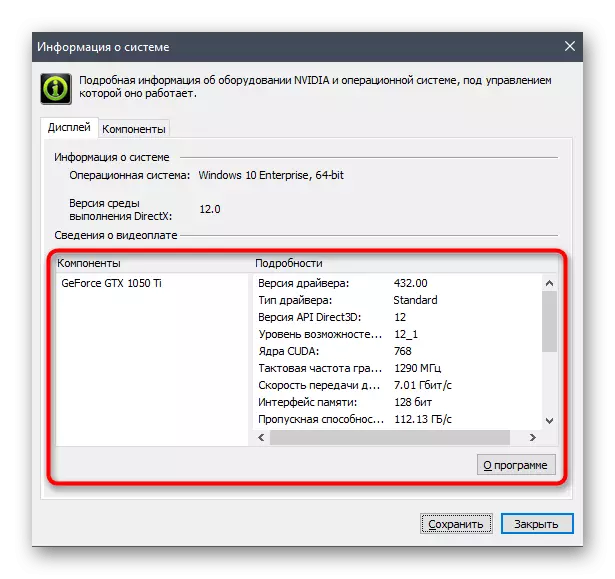
當操作系統中缺少控制面板時,NVIDIA視頻卡持有者可能會遇到問題。然後,該指令將從我們的另一個作者救援,轉到讀取您可以通過單擊以下鏈接來讀取。
閱讀更多:在Windows 10中返回缺少的NVIDIA控制面板
選項3:“DirectX診斷工具”
“診斷診斷”是操作系統的另一個內置組件,適用於確定所考慮的參數。感謝他,不僅可以學習圖形適配器的名稱和內存的數量,還可以獲得有關驅動程序的詳細信息。此工具始於“運行”實用程序(WIN + R),您需要輸入DXDIAG並按ENTER鍵。

在一個新窗口中,轉到“屏幕”選項卡並查看收到的信息。
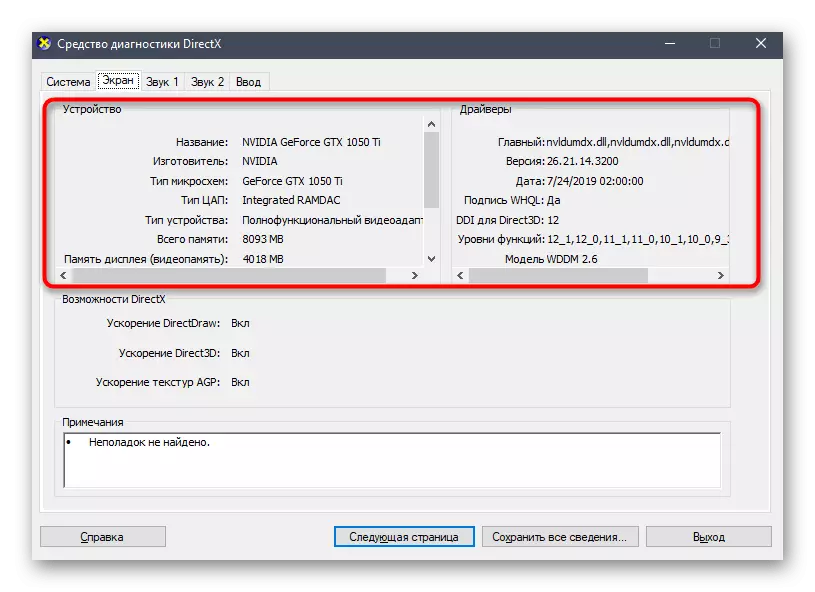
選項4:菜單“視頻適配器的屬性”
可以通過Windows 10的“參數”獲得關於該設備的一些一般信息。
- 打開“開始”並轉到“參數”應用程序。
- 單擊“系統”瓦片。
- 在“顯示”部分中,單擊單擊“高級顯示參數”。
- 在“新建”頁面上,單擊“顯示1”的“Video Audapter屬性”。
- 出現“屬性”菜單,其中圖形適配器的所有基本參數都位於其中。
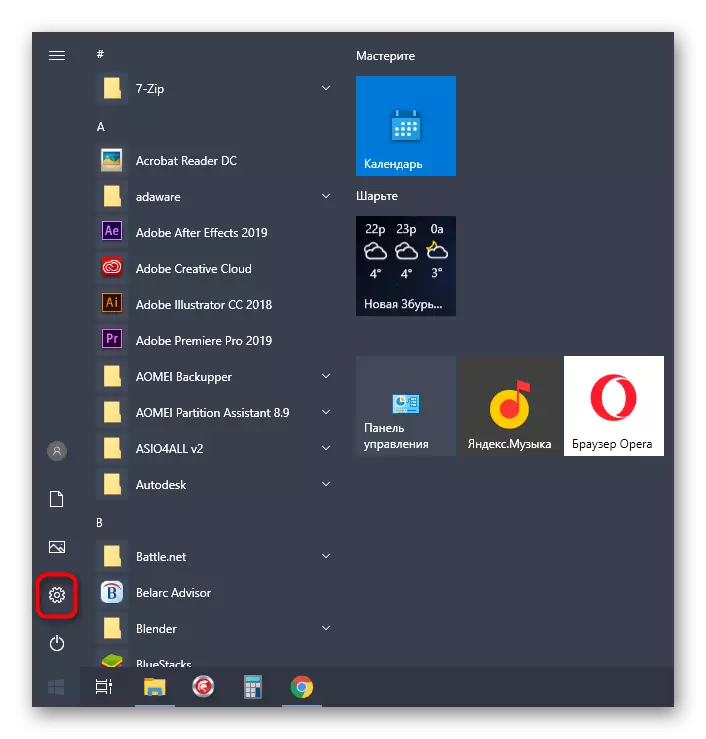



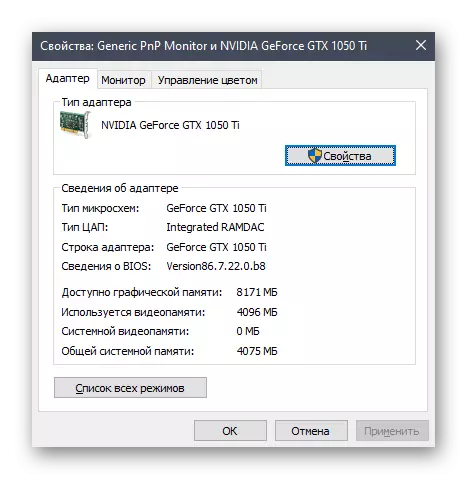
事實證明,內置資金沒有提供必要的信息,似乎在專業軟件的幫助下實現任務要容易得多,請查看以下方法。
方法2:來自第三方開發人員的軟件程序
有大量的程序旨在查看已安裝計算機組件的特性。我們採取了兩個流行工具的例子,以便每個人都有願景如何發生與此類軟件的互動。選項1:GPU-Z
通過GPU-Z程序的名稱,它已經清除了它的目的 - 在它中,該功能僅集中在圖形適配器的參數的顯示。它將適用於對設備規範最詳細的熟人感興趣的所有用戶。
- 使用上面的按鈕轉到程序的概述文章,並在其結束時查找從官方網站下載的鏈接。安裝後,啟動GPU-Z並確保在下面的下拉列表中選擇了正確的圖形適配器。在同一窗口中,查看所有基本信息。
- “傳感器”選項卡顯示當前溫度,風扇匝數和電壓的速度。圖形的更新實時發生,因此它們可以用作監視手段。
- 大致相同的“高級”顯示,但也有參數對於想要學習所有細節的用戶來說是有用的。
- 要通過主選項卡上的GPU-Z網站查看圖形適配器規範,請單擊查找按鈕。
- 在默認瀏覽器中,將打開一個新選項卡,其中將出現規範信息,包括組件的實際圖像。

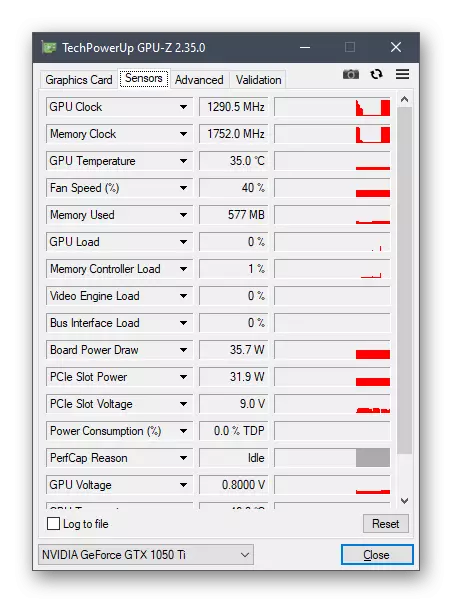
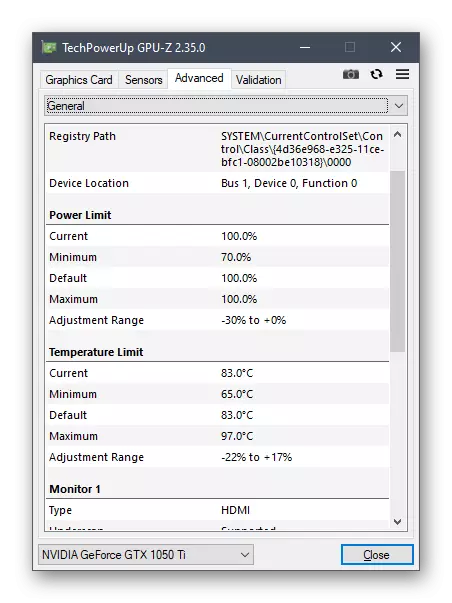
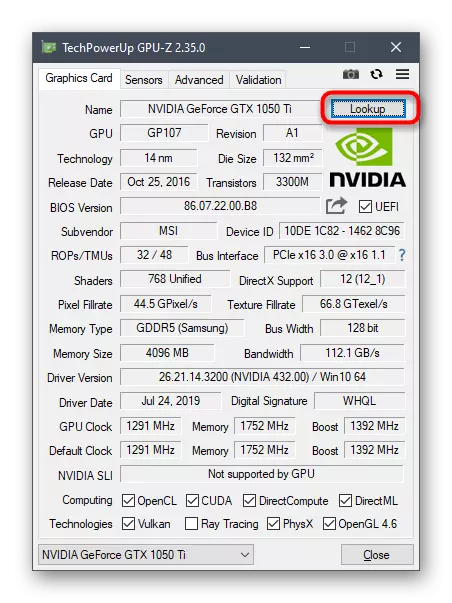
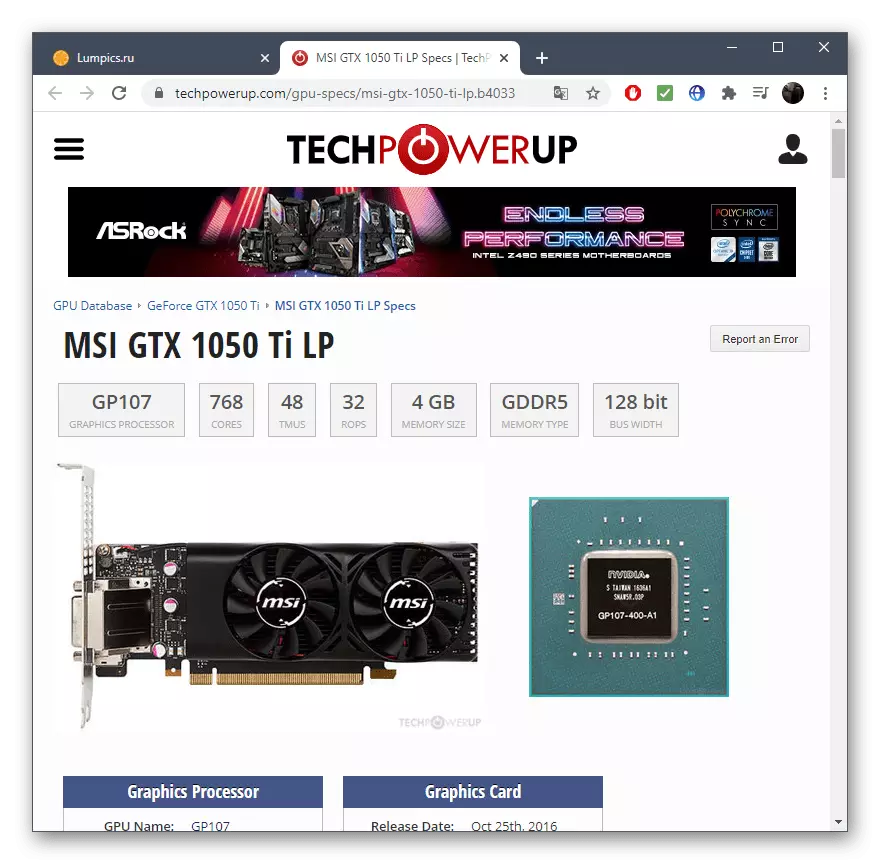
選項2:speccy
Speccy - 免費軟件獲取有關安裝在計算機中的組件和外圍設備的常見摘要。如果在溫度和電壓方面需要快速或實時進行快速或實時查看視頻卡參數,它非常適合。
- 將Speccy設置為PC,然後啟動後,轉到“圖形”部分,等待完成組件分析過程。
- 使用視頻卡展開塊並查看提供的所有數據。
- 溫度以單獨的顏色選擇,傳感器讀數每隔幾秒鐘發生一次,因此動態更新該值。


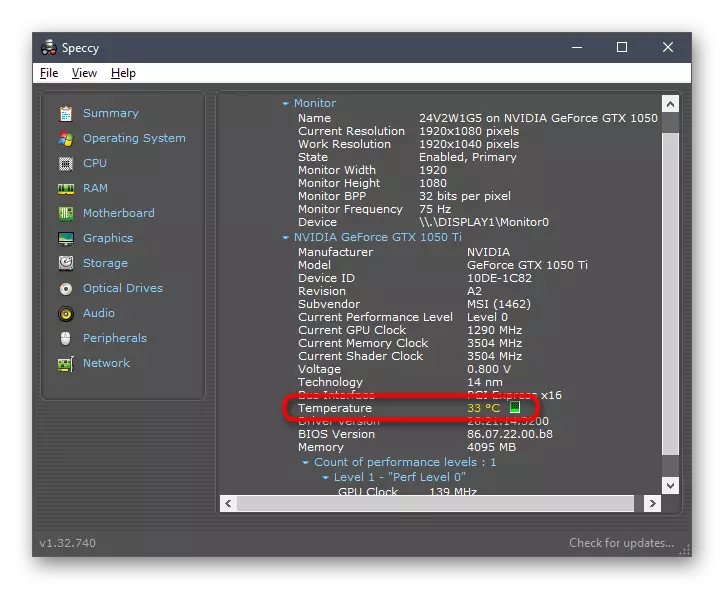
在我們的網站上,還有一個單獨的文章有關在PC組件中安裝的程序的分析。
閱讀更多:確定計算機鐵的程序
方法3:在官方網站上搜索信息
視頻卡模型的官方頁面是有關設備的完整信息的最佳來源。如果您似乎似乎沒有顯示完整的圖片,請使用此方法。
- 轉到NVIDIA或AMD的官方網站,或在搜索引擎中輸入視頻卡的名稱。
- 在搜索結果中,找到合適的並打開頁面。
- 找到您的規範並繼續查看信息。
- 根據組件的不同組件,它們被分成塊,因此不難確定所需的特性。
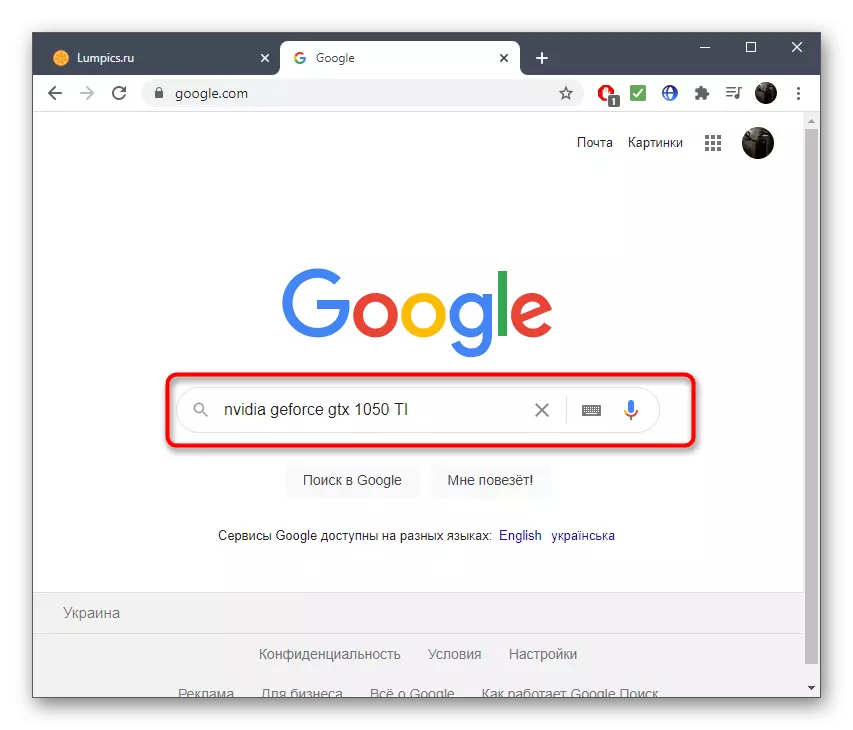
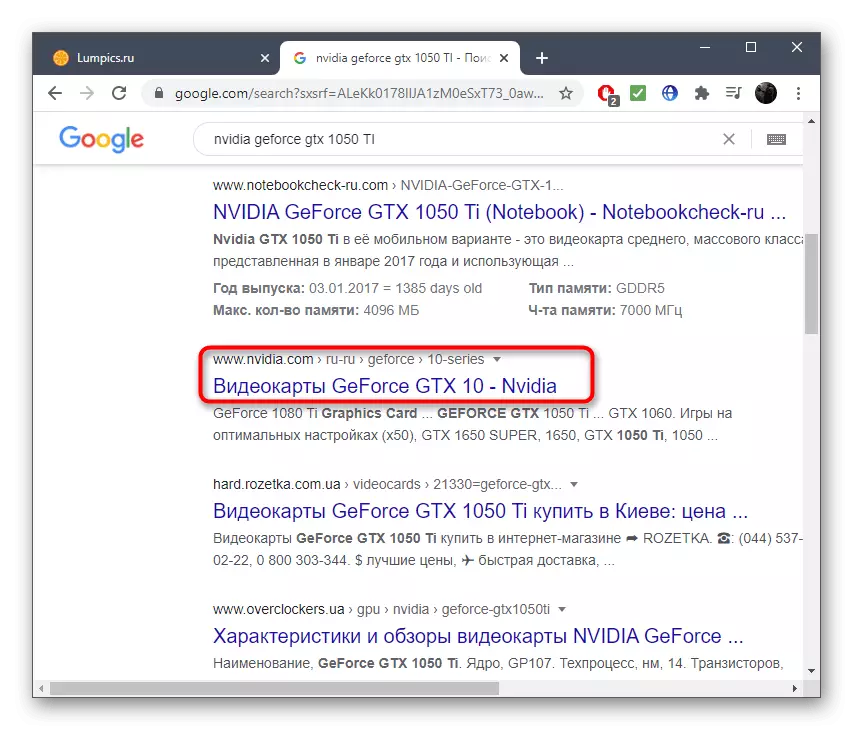
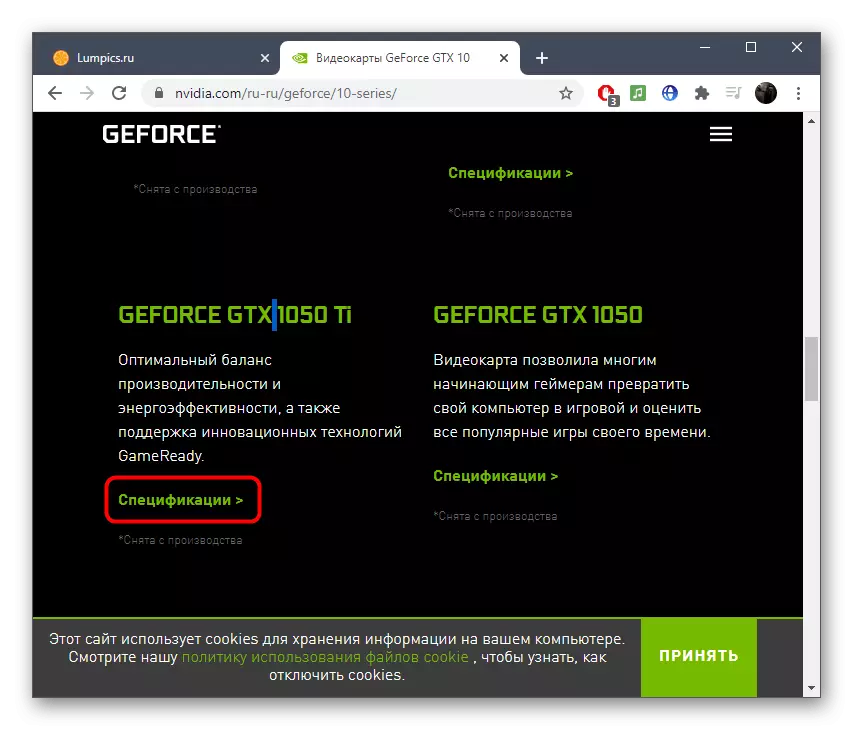
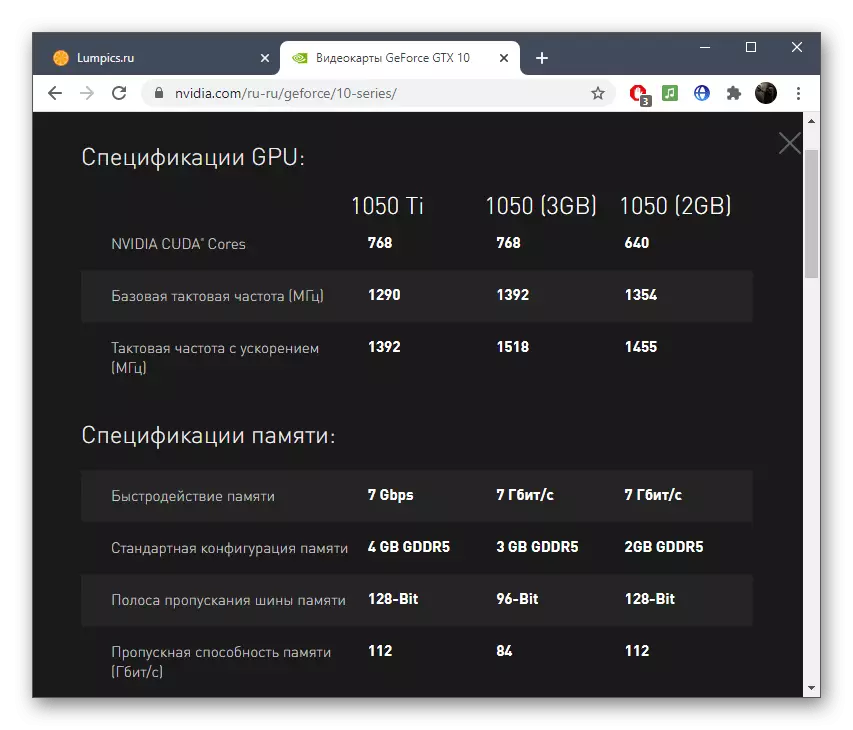
如果困難使用圖形適配器型號的確切名稱的定義,請使用下面的鏈接上的說明,查找相應的方法。
閱讀更多:確定Windows中的視頻卡的名稱
